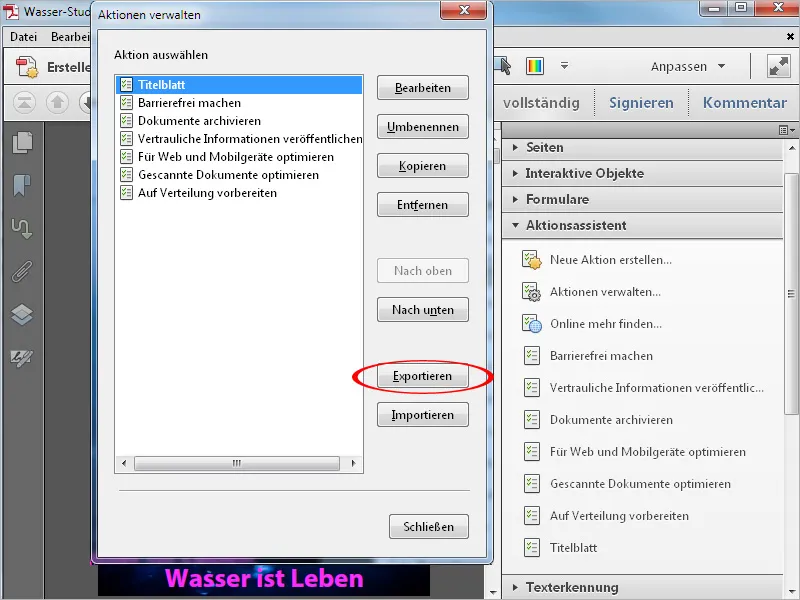Tam, kad pagreitintumėte tam tikrus ir dažnai naudojamus veiksmus redaguojant dokumentus ir palengvintumėte vartotojams darbą, „Acrobat“, panašiai kaip kita programinė įranga, įskaitant „Photoshop“, „InDesign“ ar „Illustrator“ ir t. t., siūlo Veiksmų asistentą. Be jau pridėtų veiksmų, pvz., optimizuojant nuskaitytus dokumentus ar mobiliesiems įrenginiams ir kt., galite patys apibrėžti naujus veiksmus.
Tai padaryti, atidarykite „Veiksmų asistentą“, esantį „Įrankių juostos“ skiltyje, ir spustelėkite „Sukurti naują veiksmą.“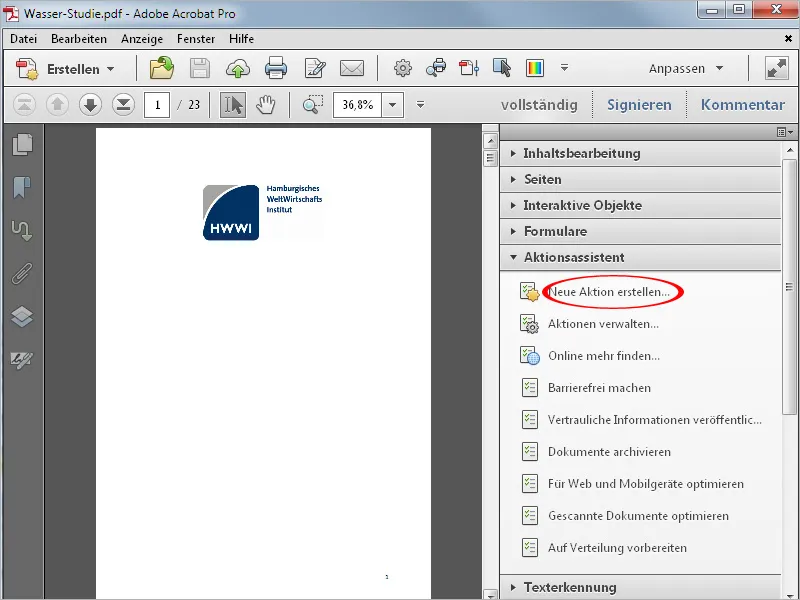
Kairėje pusėje esančių kategorijų iš „Veiksmų asistento“ pasirinkite reikalingus įrankius ar komandas ir, naudodami vidurinį rodyklės mygtuką, nukopijuokite jas į dešinėje esančią Veiksmų juostą.
Tai demonštruoti pavyzdžiu, sukursiu veiksmą sukurti viršelį įmonės vidiniams dokumentams vienodam išvaizdžiai, t. y., visi dokumentai, kuriems taikomas šis veiksmas, gaus papildomą viršelį su nuotrauka ir kiekvienam nustatomu pavadinimu.
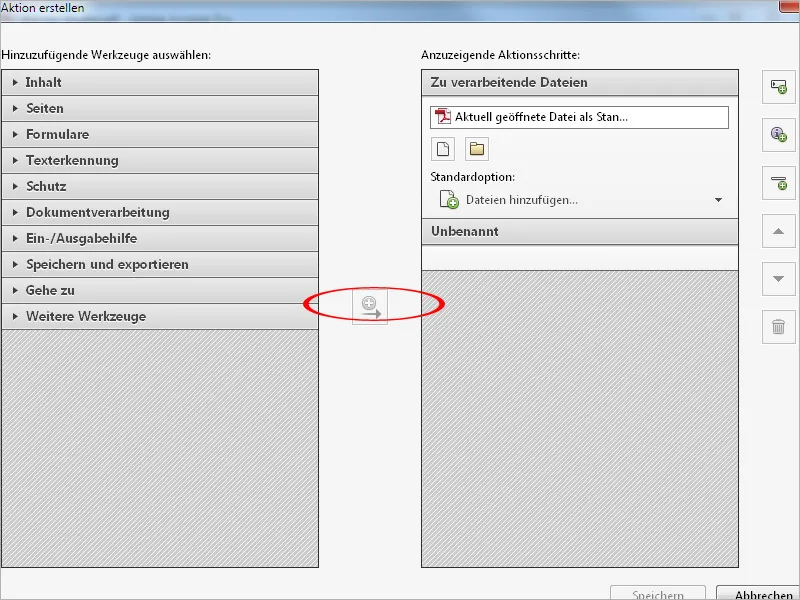
Tai padaryti, visų pirma atidarykite kategoriją Puslapiai, pažymėkite įrašą Įterpti tuščią puslapį ir nukopijuokite šią komandą į dešinę pusę naudodami vidurinį mygtuką. Pašalinkite varneles iš laukelyje esančios Vartotojo užklausos, nes čia nereikia vartotojo įsikišimo.
Nurodyti nustatymus.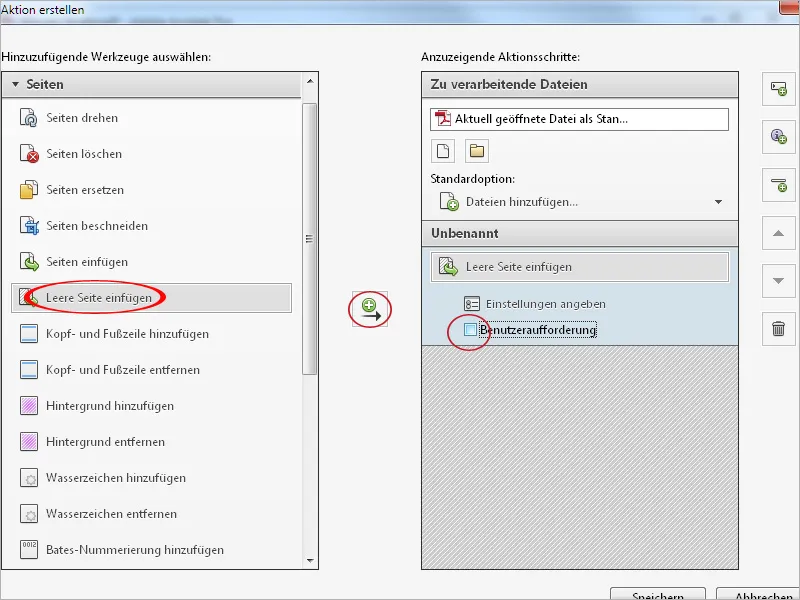
Gerai.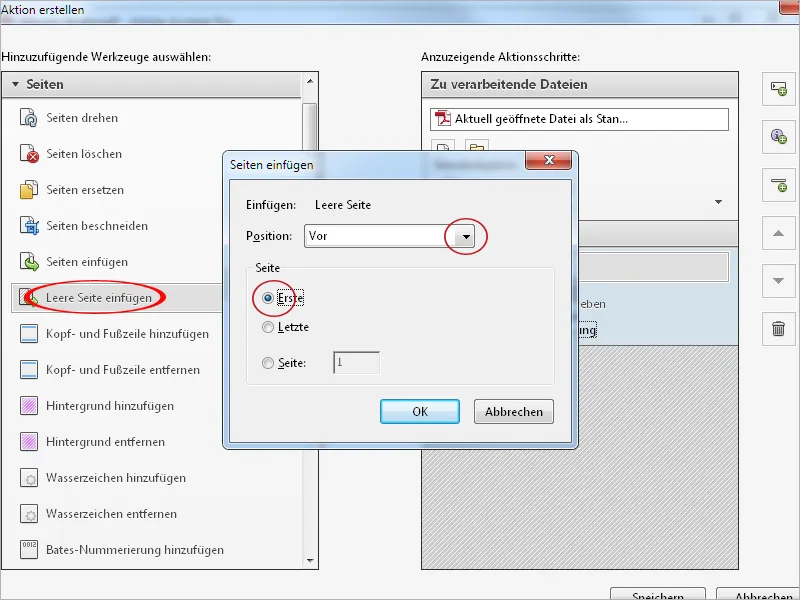
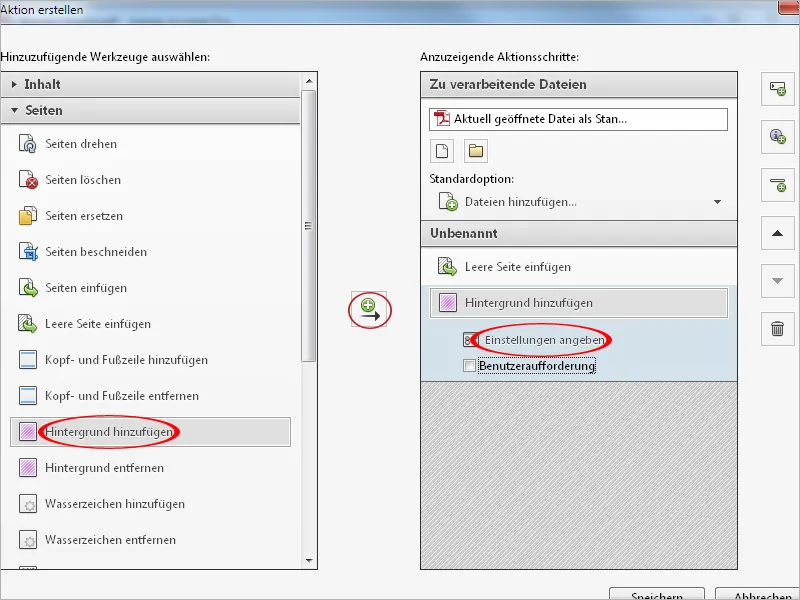
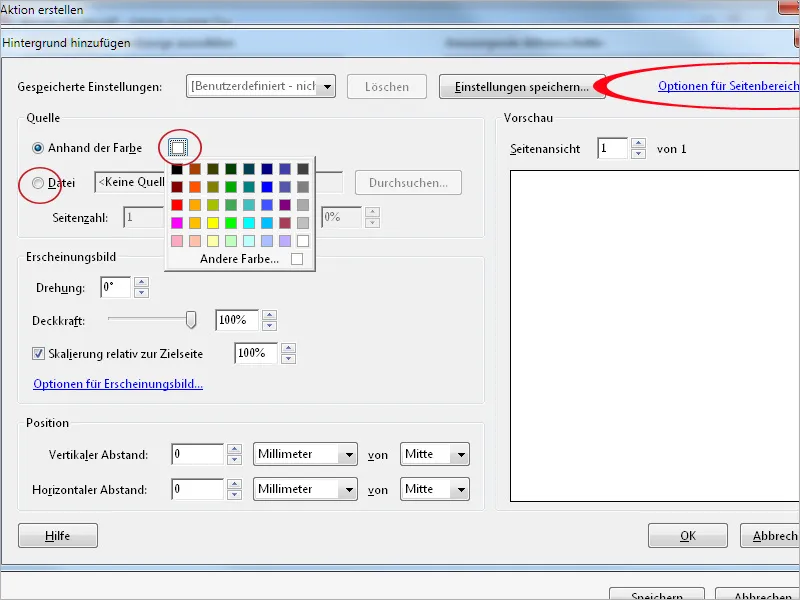
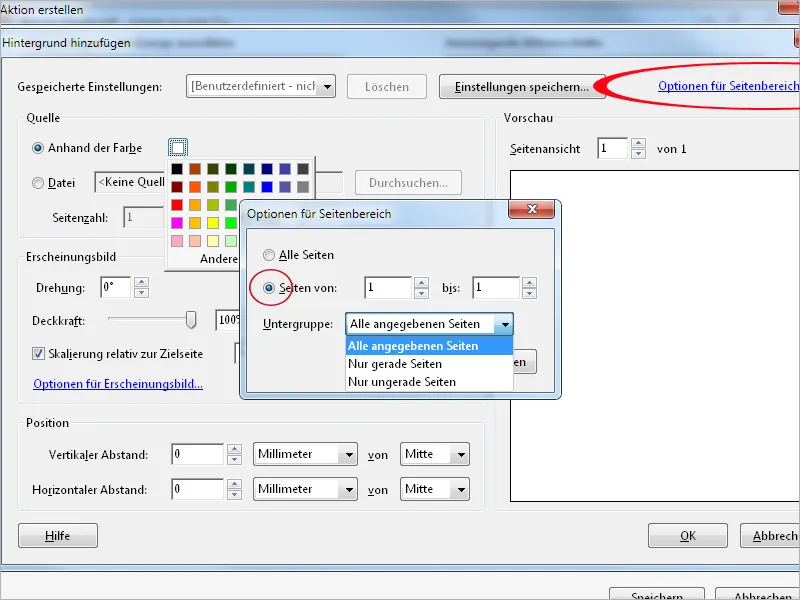
Vartotojo užklausos turi likti įjungta, nes šis pavadinimas turi būti nurodomas kiekvieno vartotojo. Toliau vėl spustelėkite Nurodyti nustatymus.
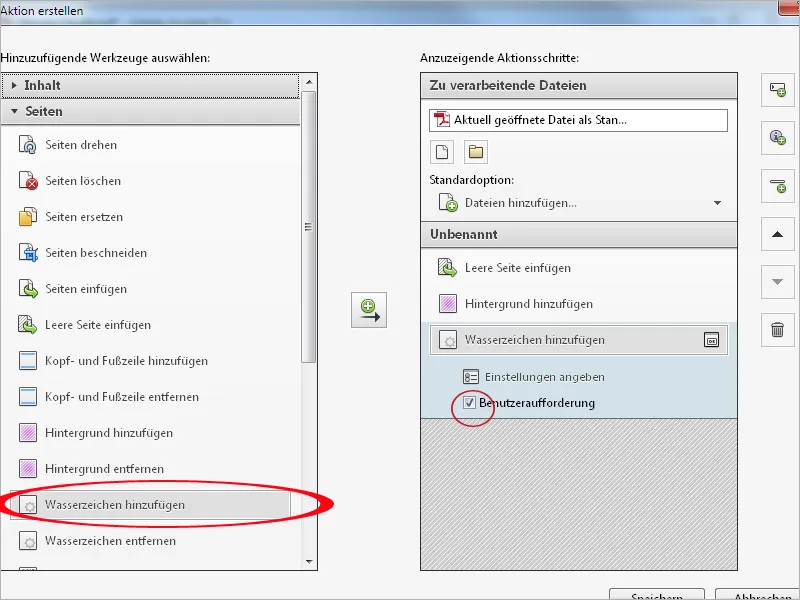
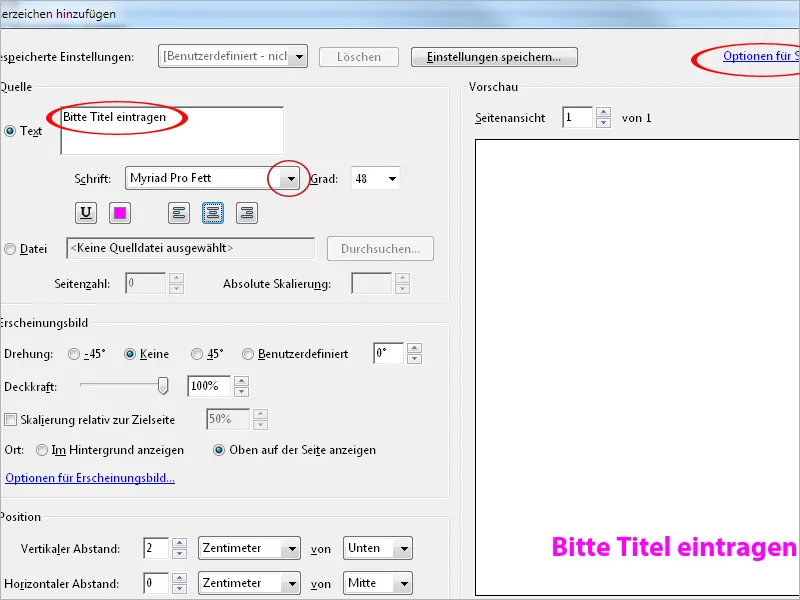
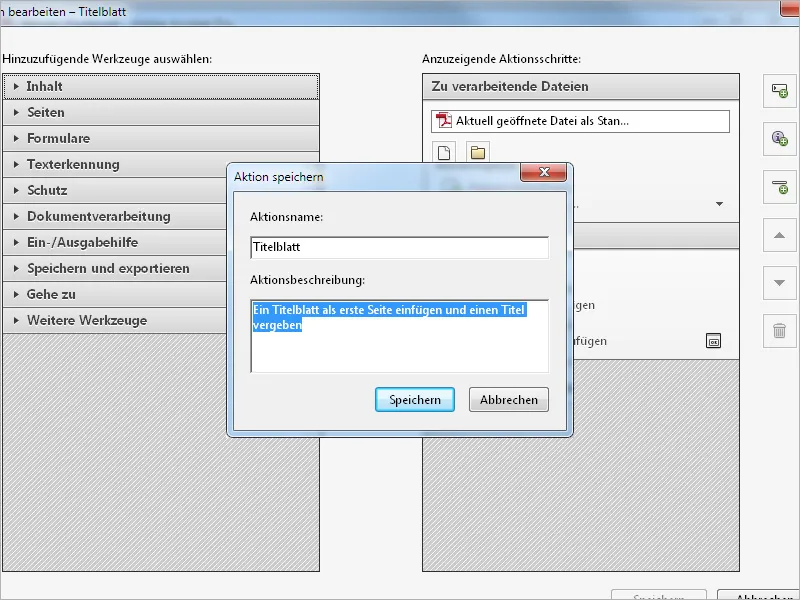
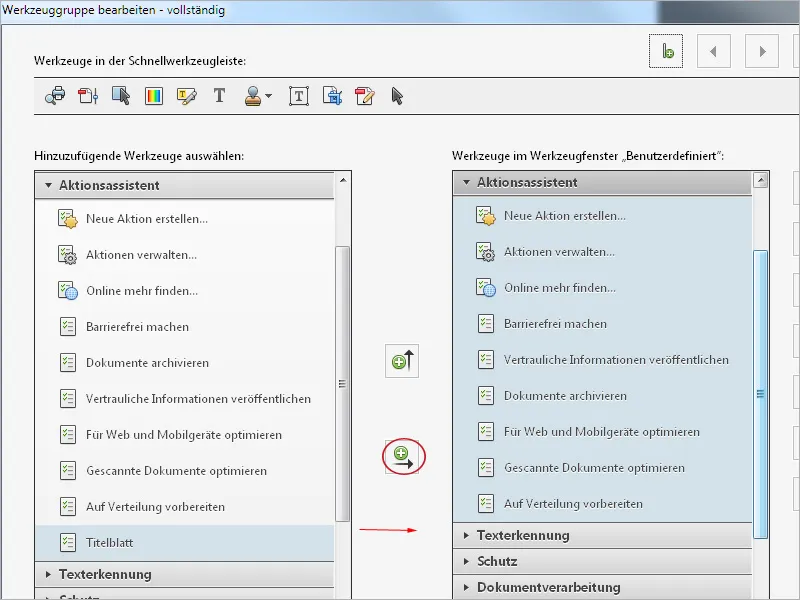
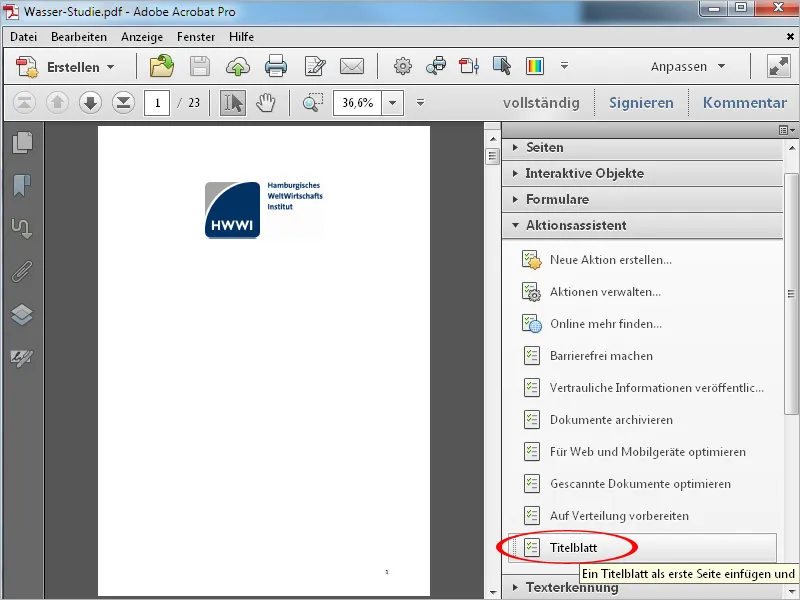
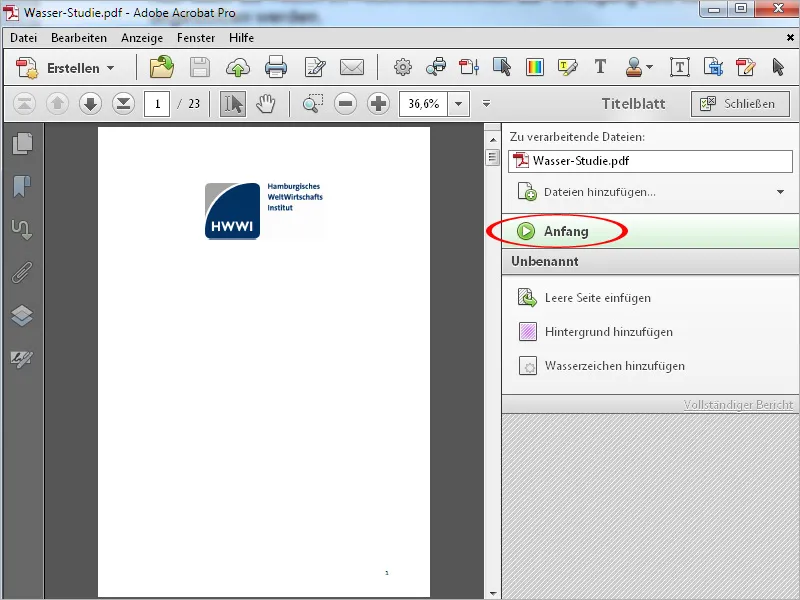
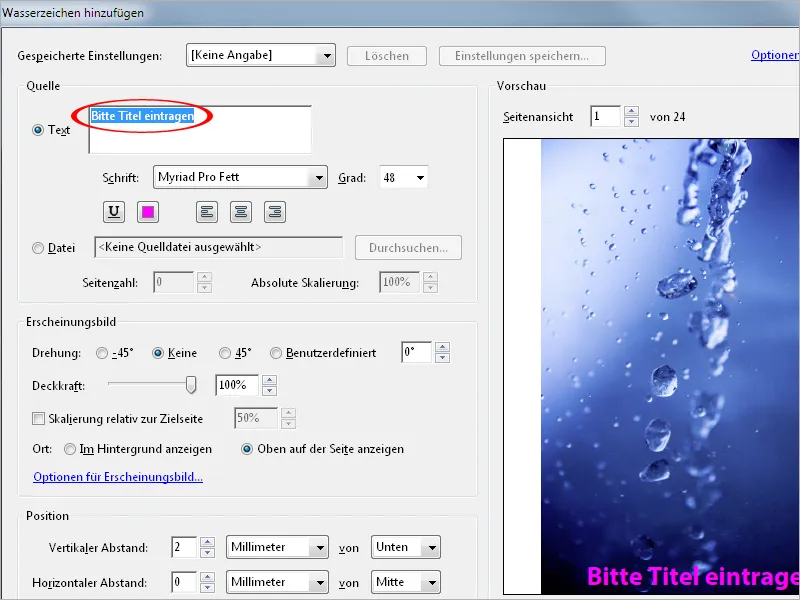
Pakeitus pavadinimą ir paspaudus Gerai, dokumentas bus pristatomas su nauju papildomu pavadinimo puslapiu. Kiekvienas darbo žingsnio teisingas įvykdymas dešinėje Veiksmų juostoje bus patvirtintas žalia varnele.
Paspaudus Uždaryti, dingsta Veiksmų juosta ir vėl vieta tampa Įrankių juostai.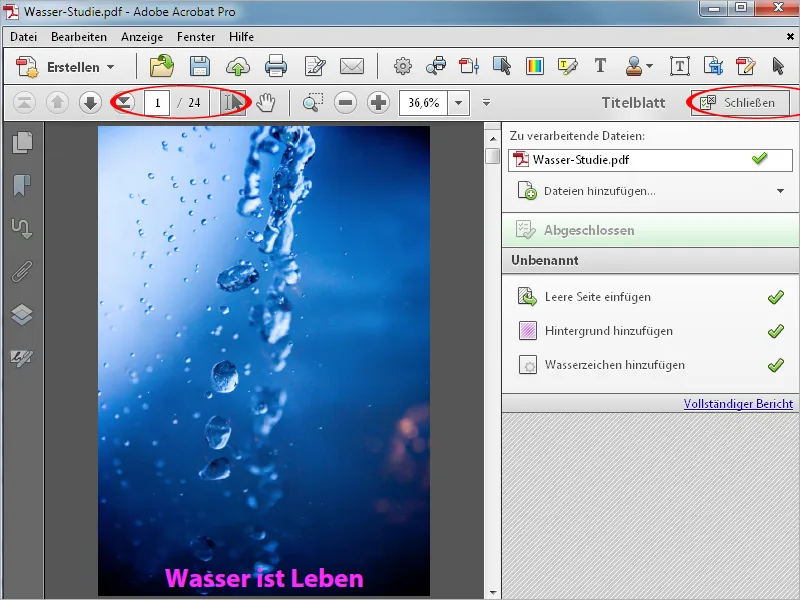
Jei norite atlikti pakeitimus ar pritaikymus veiksmui vėliau, tai nėra problema. Paspauskite Valdyti veiksmus ir tada Redaguoti.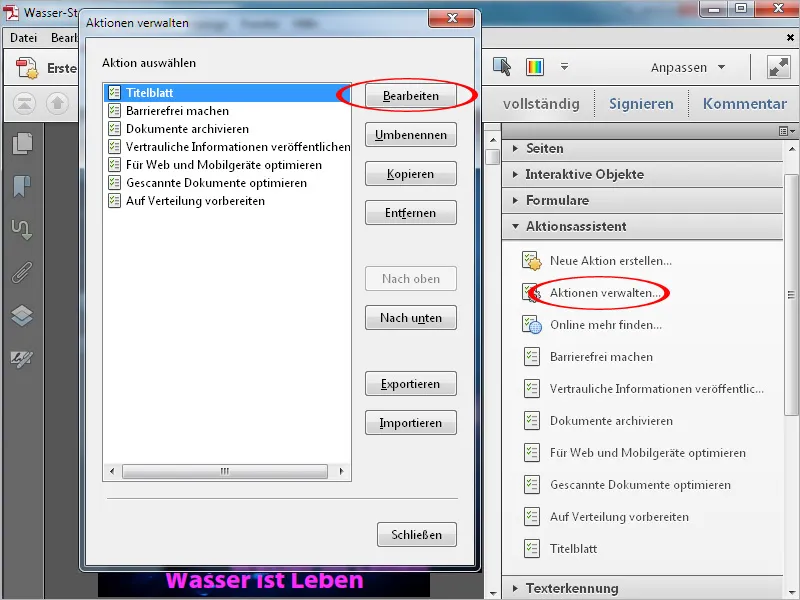
Dabar galite pakeisti pažymėtų darbo žingsnių tvarka dešinėje esančiais rodyklės mygtukais, ištrinti, modifikuoti ar pridėti naujų komandų.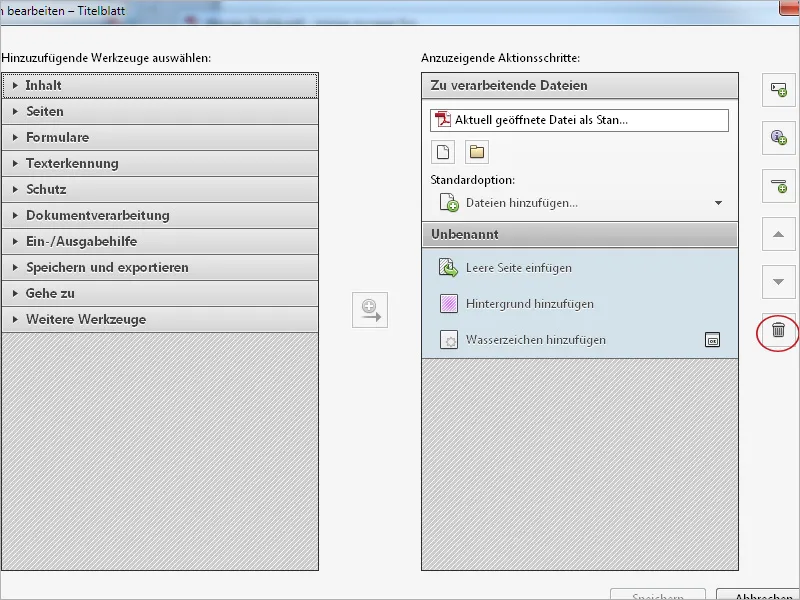
Kad šie sukurti veiksmai būtų prieinami ir kitiems darbo vietoms, galite juos eksportuoti arba importuoti. Paspauskite Valdyti veiksmus ir tada Eksportuoti. Pasirinkus saugojimo vietą, bus sukurtas sekos failas, kurio pavadinimas yra veiksmo pavadinimas, kuris gali būti importuotas ta pačia tvarka ir naudojamas kitoje kompiuterio sistemoje.